笔记本链接游戏手柄 游戏手柄连接电脑的设置方法
发布时间:2023-11-13 14:46:11 浏览数:
笔记本链接游戏手柄,现如今电脑不再局限于办公和学习,游戏已经成为许多人闲暇时的重要娱乐方式,对于喜欢玩游戏的玩家来说,使用键盘和鼠标进行游戏操作可能并不总是最理想的选择。为了提供更舒适、更流畅的游戏体验,许多玩家选择通过连接游戏手柄来代替键盘鼠标进行游戏操作。如何将游戏手柄连接到电脑上呢?在本文中我们将介绍一种简单而有效的方法,让您轻松地将游戏手柄与电脑连接起来,享受更好的游戏体验。
具体步骤:
1.首先将游戏手柄通过USB接口连接到电脑上。

2.然后电脑会提示接入了新的USB设备。点击“开始”菜单,选择“设备和打印机”。
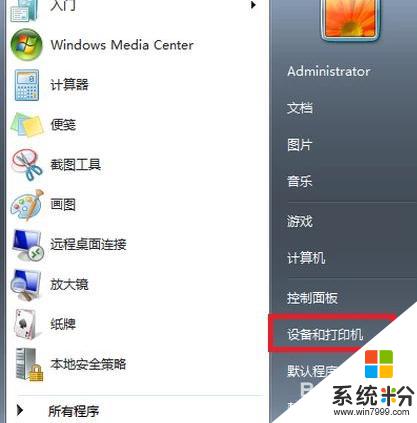
3.在打开的窗口中可以看到电脑连接的所有设备,点击游戏手柄图标。

4.右键点击,选择“游戏控制器设置”。

5.在“游戏控制器设置”窗口中点击右下角的“属性”按钮。
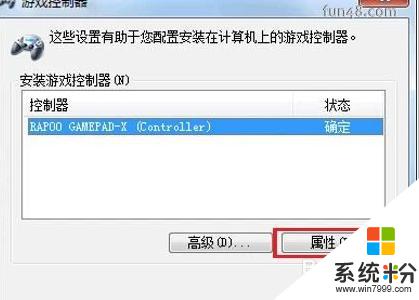
6.进入手柄的控制驱动界面了,接下来可调试自己的手柄。可以测试手柄各按钮是否正常工作。
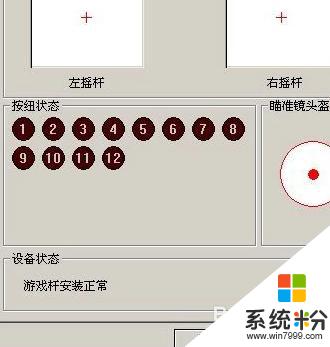
7.若发现游戏手柄工作不正常,可以点击属性选择“校准”来校准游戏手柄。如下图。
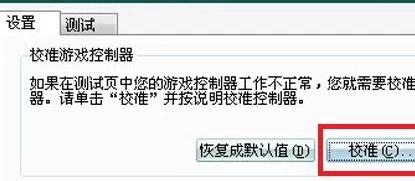
8.在弹出的“设备校准向导”窗口中点击下一步。
9.在“校准轴”界面,根据提示将手柄左方向舵旋转几圈。重新定位中心点。校准游戏手柄的“X轴/Y轴。
10.然后上下移动Z轴,然后按控制器上的按钮。最后在跳转的页面中点击完成即可。
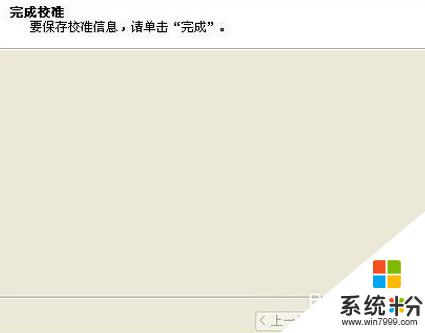
以上就是关于如何连接笔记本电脑和游戏手柄的全部内容,如果您遇到这种情况,可以按照以上方法来解决,希望这些方法对您有所帮助。